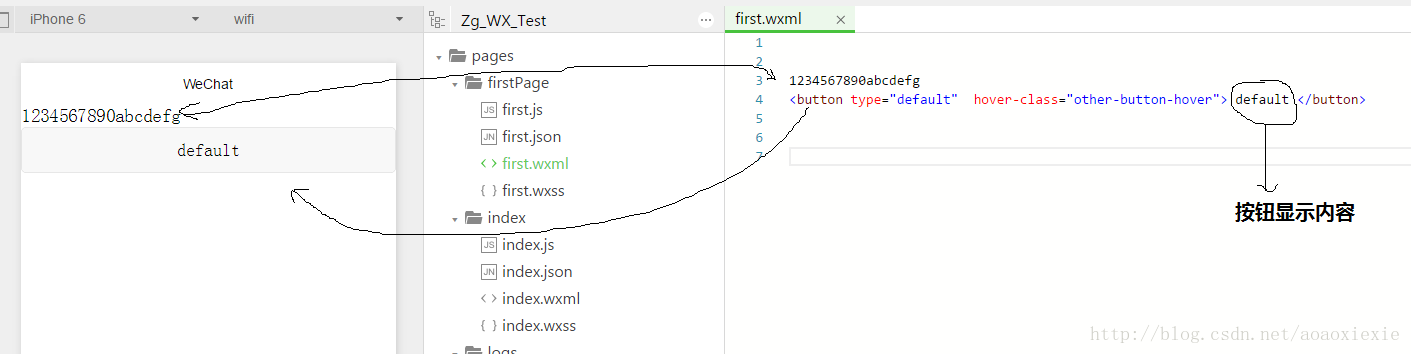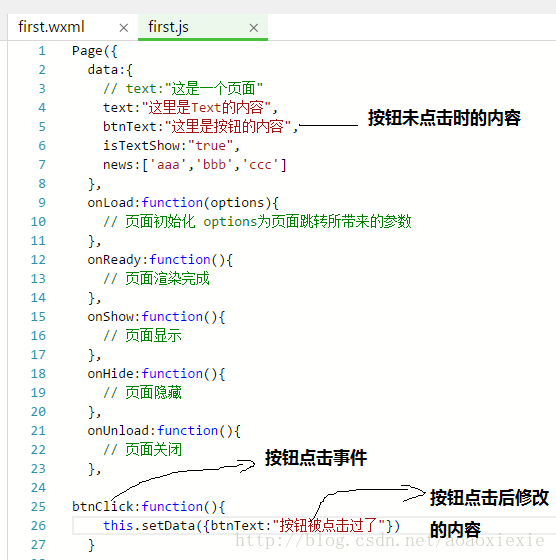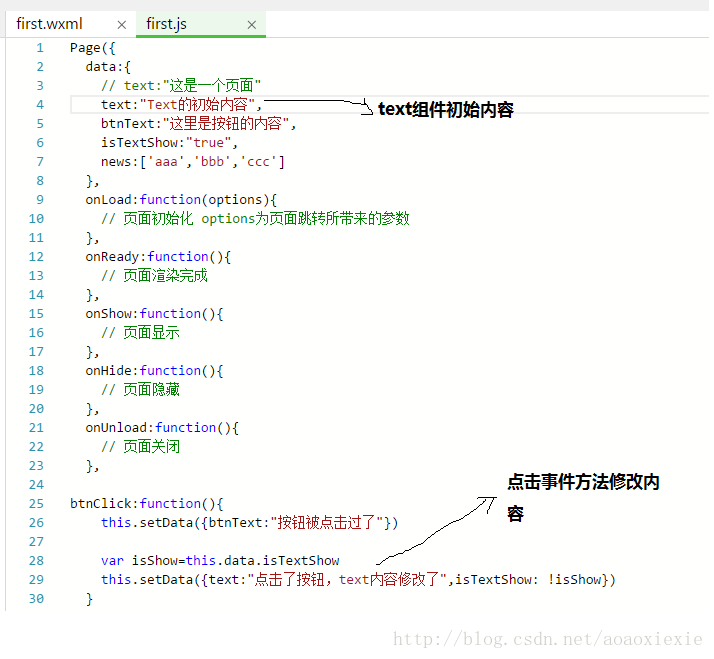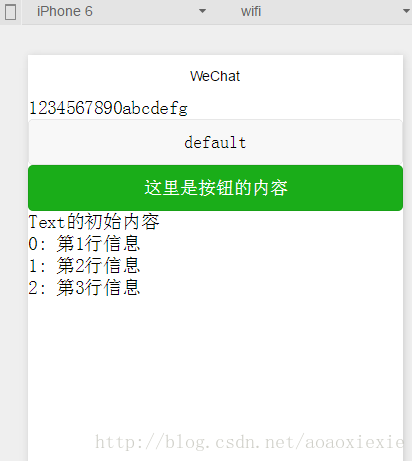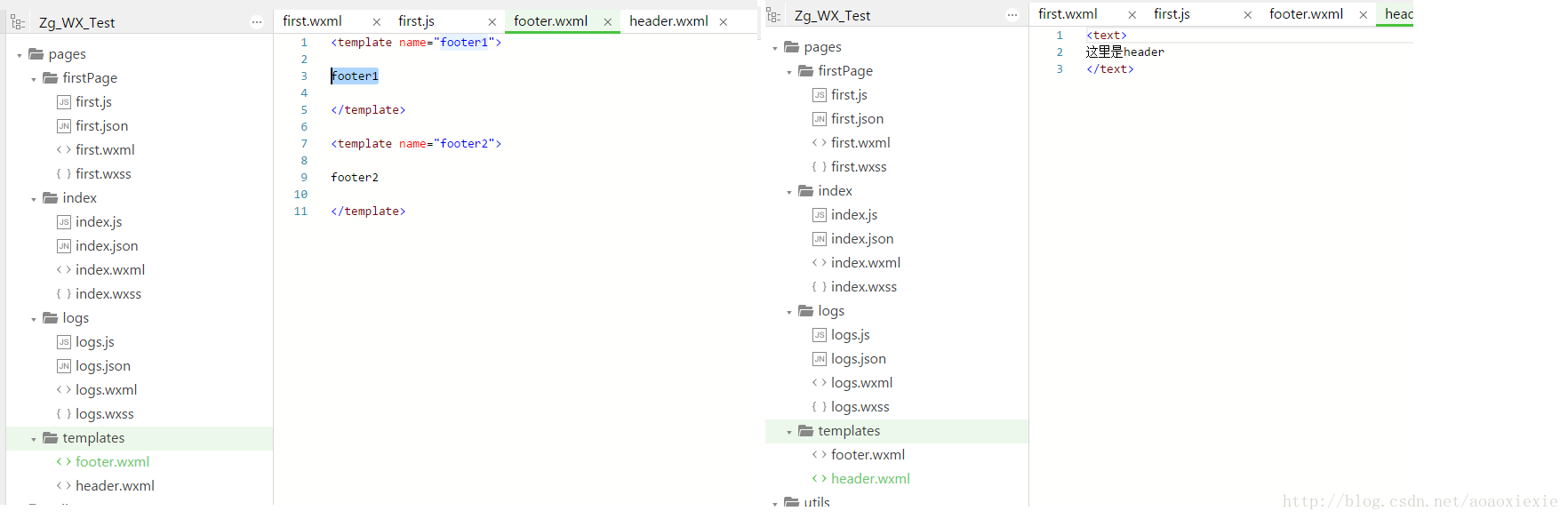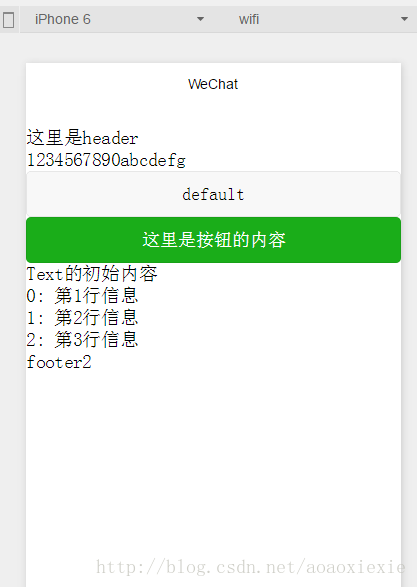微信小程式開發詳解(四)---微信小程式開發元件使用初步
1:建立一個微信小程式的工程
2:請參考如下連結裡面的內容,這是微信小程式的官方開發指南:
https://mp.weixin.qq.com/debug/wxadoc/dev/component/button.html?t=20161222
3:可以拷貝部分例子程式到你建立的工程中,使用微信小程式的元件,如圖1所示:
我們在first.wxml中可以寫first這個頁面的佈局,例如圖1中我們寫了一個字串:“1234567890abcdefg”,在這個字元下面我們寫了一個微信小程式的button,button顯示的內容為“default”,type=“default”---這個是表示該button為預設的顯示效果,如圖1左邊模擬器中顯示為圓角淡灰色按鈕左右兩邊無邊距。
注:很多網友會發現:在微信小程式開發工具中編寫完程式碼然後,點選微信小程式開發工具左側下方的“編譯”按鈕後,模擬器中並沒有反應,其實這是因為,你編寫完程式碼應該敲擊鍵盤的Ctrl+s,儲存程式碼,然後再點選“編譯”,這樣才能在模擬器中顯示出對應程式碼的效果。
圖1
4:按鈕顯示內容和點選事件的繫結:
我們下面實現一個功能:點選按鈕後,按鈕的內容更換新的內容
1)在first.wxml中加入如下程式碼:其中bindtap="btnClick"為按鈕的點選時間繫結的方法:btnClick(),{{btnText}}為按鈕顯示的內容繫結的變數:btnText
<button type="primary" bindtap="btnClick"> {{btnText}} </button>
2)方法:btnClick()和變數:btnText都要在first.js中實現,如圖2所示
圖2
3)按鈕點選前和點選後,模擬器顯示效果如圖3所示:
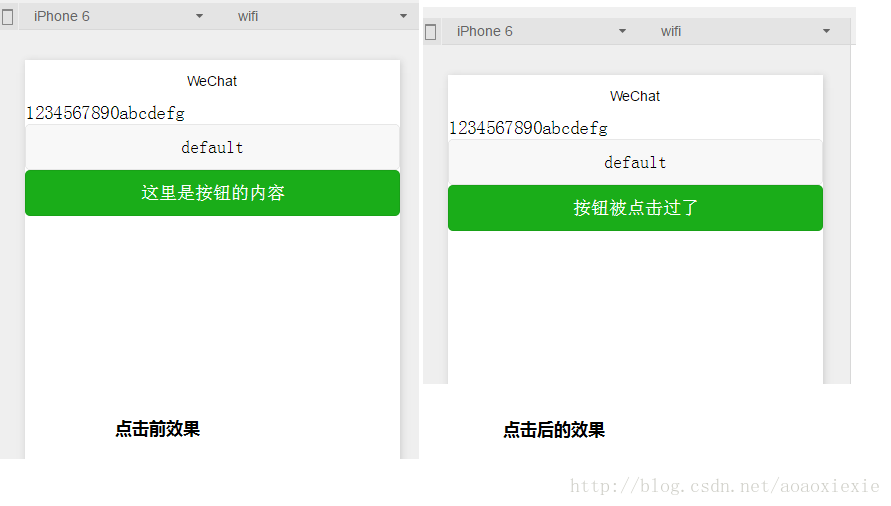
圖3
5:text元件使用初步:
我們下面實現一個功能:點選按鈕後,把text元件的初始內容進行修改,然後再點選按鈕,text元件內容消失,然後再點選按鈕,text元件內容出現。。。。。。以此類推。
1)在first.wxml中加入如下程式碼:
<text wx:if="{{isTextShow}}">{{text}}</text>
圖4
6:內容列表
在first.wxml中加入如下程式碼:
<view wx:for="{{news}}" wx:for-item="newsItem">
{{index}}: {{newsItem}}
</view>
data:{ }
中加入如下程式碼:
news:['第1行資訊','第2行資訊','第3行資訊']
結果如圖5所示:
圖5
7:頁面加入頭部和腳部
新建資料夾templates,並在資料夾下新建檔案:footer.wxml和header.wxml
在檔案中增加如圖6所示程式碼
圖6
模擬器顯示結果如圖7
圖7